如何修改路由器密码和wifi密码?
现在的路由器基本上很多地方都可以看到,我们的家里面也是会有配备路由器的。而我们在使用路由器的时候常常会有这么一些苦恼,有时候为了防止别人登录你的路由器设置界面,有时候别人蹭网导致上网速度变慢。为了避免这些事情的发生,我们要更改一些路由器的登录密码和修改无线wifi密码,接下来小编就给大家带来修改路由器密码和wifi密码的步骤。

具体步骤如下:
更改wifi密码
1、观察一下自己路由器背面的基本信息,一般包含管理员账号和登录密码,IP地址等。
2、连接好路由器和电脑后,打开电脑浏览器,输入路由器IP,如192.168.0.1,然后,跳转到路由器登录界面,小编的路由器不需要管理员登录,所以不需要登录账号和登录密码,直接跳到路由器首页,很多路由器默认的管理员账号和密码均为“admin”。
3、登录器首页包含上网方式和无线加密,我们设置好上网方式后就可以更改WiFi密码了,在无线密码栏输入自己的密码,然后点击确定。
4、接着点击上方选项卡的“无线设置”项目下的“无线基本设置”,在无线信号名称栏更改自己的WiFi账号名称,更改完成后点确定。
5、另外我们点击“无线设置”项目下的“无线加密”栏,同样可以更改WiFi密码。
更改路由器登录密码
1、点击上方最右侧“系统工具”选项卡下的“登录密码”栏目。
2、提示默认密码为空,这里我们输入新的登录密码,点击下方确定按钮,以后再修改登录密码同样可以在这里修改。
怎么设置路由器才能连接到网络?
很多朋友在买来路由器的时候,不会设置路由器,这样子就不能够通过路由器连上网络上网。那么我们应该要怎么设置才能将路由器连接到网络呢?其实很简单,小编在这里就给大家带来设置路由器的方法步骤。
具体方法如下:
1、路由器一端连接电源接口,另一端连接上电源插座。这样路由器会自动启动。
2、接着用网线一头接到光猫的LAN口,另一头接到路由器的WAN口。
3、如果路由器是最新的无线路由器的话,连接之后就可以直接上网。如果是一些我们常见到的普通路由器的话是需要设置之后才能上网的。如果有多余的网线的话可以一头连接路由器的LAN口,另一头连接电脑的网线接口。
4、连接好之后打开电脑的浏览器。在浏览器最上面输入栏输入路由器的ip地址。大部分的IP地址默认都为192.168.1.1.(不是请看说明书)然后按下键盘确认键。
5、接着在出现的登录面板输入路由器的登录密码。如果不知道登录密码的话,可以在路由器的背面查看。输入后点击下面的确认就可以登录。
6、登录游戏之后点击左侧的设置向导,在右侧就会弹出一个界面。点击下一步。
7、在选择路由器上网方式页面选择路由器自动获取,然后点击下一步。
8、接下来路由器会自动获取上网方式。耐心等待10到20秒时间。在无线设置界面选择无线加密方式,然后输入无线的密码。输完之后继续点击下一步。
9、在出现的页面点击右下方的完成。就可以保存下所有设置。这个时候大部分路由器都是可以上网的。
10、如果出现不能上网的情况的话,点击左侧的网络参数,进入网络参数页面。
11、在网络参数页面点击下面的LAN口,在右侧就会出现一个ip设置栏。把原来的ip地址修改为其他ip地址。例如:把192.168.1.1修改为192.168.11.1修改完成之后,点击下面的保存。路由器就会自动重启,重启之后就可以上网了。
关键词: 如何修改路由器密码和wifi密码 怎么设置路由器才能连接到网络 修改路由器密码和wifi密码 设置路由器才能连接到网




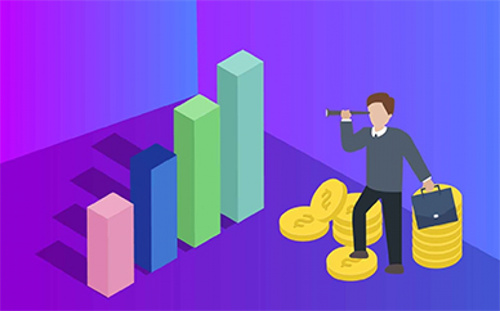




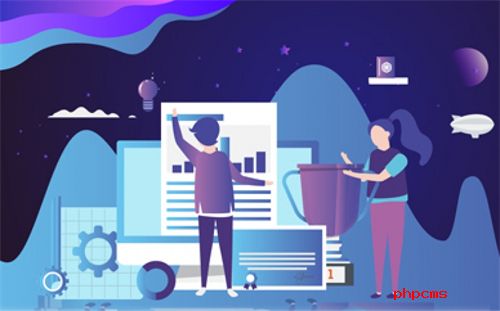









 营业执照公示信息
营业执照公示信息